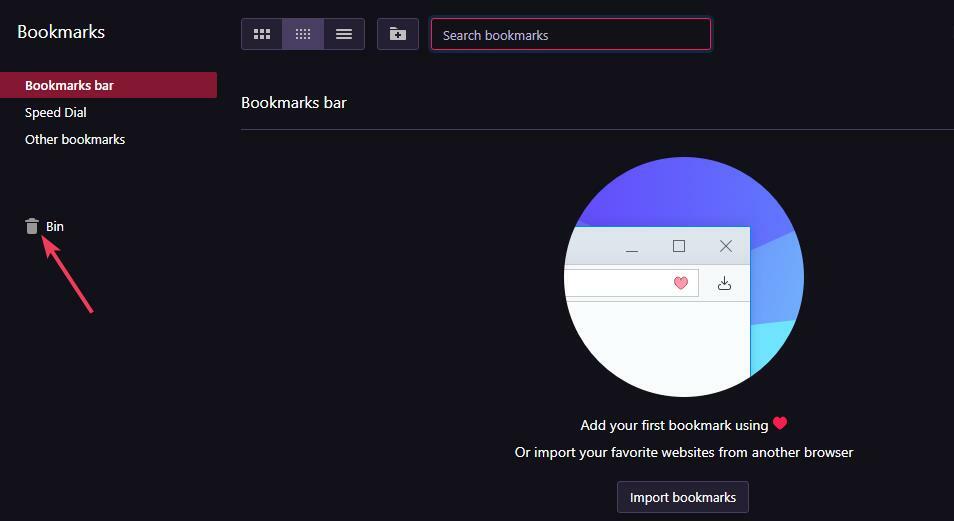- Opera GX는 인기 있는 게임 브라우저이지만 원래 Opera 브라우저의 기능을 포함하기 때문에 일상적인 브라우징에 가장 적합한 브라우저 중 하나로 간주됩니다.
- Opera GX를 설치하는 데 문제가 있는 경우 네트워크 연결이 문제일 수 있습니다.
- 사용자는 오프라인 설치 프로그램을 사용하여 문제를 해결했다고 보고했습니다.
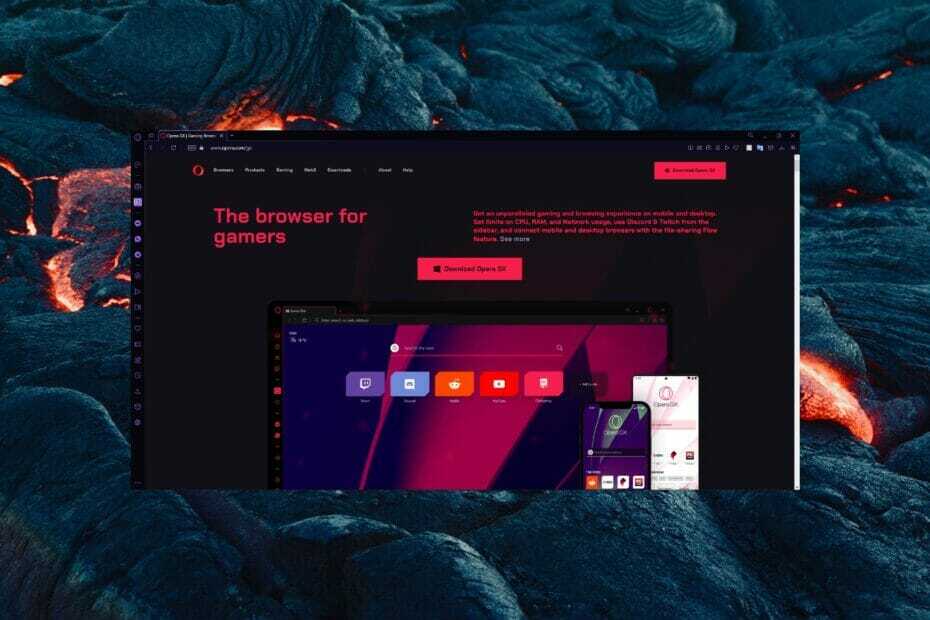
Opera가 할 수 있는 일은 다음과 같습니다.
- 리소스 사용 최적화: RAM 메모리가 다른 브라우저보다 더 효율적으로 사용됩니다.
- 향상된 개인 정보 보호: 무료 및 무제한 VPN 통합
- 광고 없음: 내장형 Ad Blocker는 페이지 로드 속도를 높이고 데이터 마이닝으로부터 보호합니다.
- 게임 친화적: Opera GX는 게임을 위한 최초이자 최고의 브라우저입니다.
- 오페라 다운로드
Opera GX는 세계 최초의 게임 브라우저이며 브라우저 내 게임을 향상시키는 고유한 기능으로 빠르게 명성을 얻었습니다.
그러나 많은 사용자가 Opera GX 설치 프로그램을 설치할 때 멈춘다고 보고했습니다. 다행히 이 문제를 신속하게 해결할 수 있는 솔루션이 있을 수 있습니다.
Opera GX를 일반 브라우저로 사용할 수 있습니까?
Opera GX는 모든 기능을 기본으로 갖추고 있습니다. 오페라 브라우저 브라우저 게임을 최적화하기 위한 몇 가지 추가 기능이 있습니다. 이 브라우저는 일상적인 브라우저로 절대적으로 사용할 수 있으며 모든 유형의 검색 요구 사항을 지원합니다.

브라우저 설정에서 Opera GX를 기본 브라우저로 설정할 수 있습니다. 또한 사용자는 책갈피 및 방문 기록과 같은 브라우저 데이터를 다른 브라우저에서 쉽게 가져와서 원활하게 전환할 수 있습니다.

오페라 GX
Opera GX를 다운로드하고 모든 기능을 탐색하여 일상적인 브라우징과 게임 모두를 최적화하십시오.
Opera GX 설치 시 멈춘 문제를 해결하려면 어떻게 해야 합니까?
1. 오프라인 설치 프로그램을 사용하여 다운로드
- 로 이동 오페라 홈페이지.
- 클릭 다운로드.
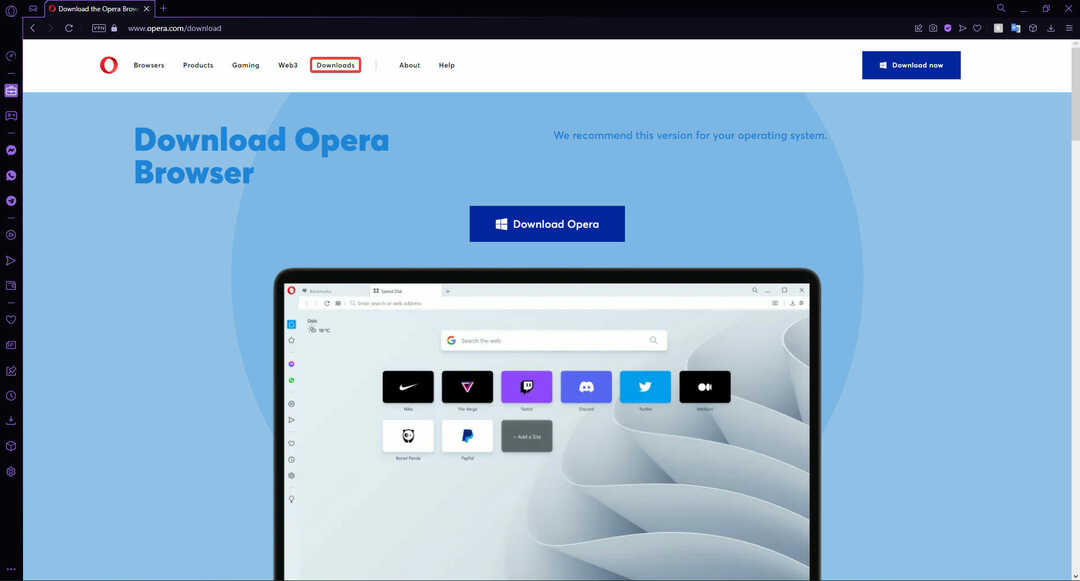
- 아래로 스크롤하여 확장 오페라 GX.
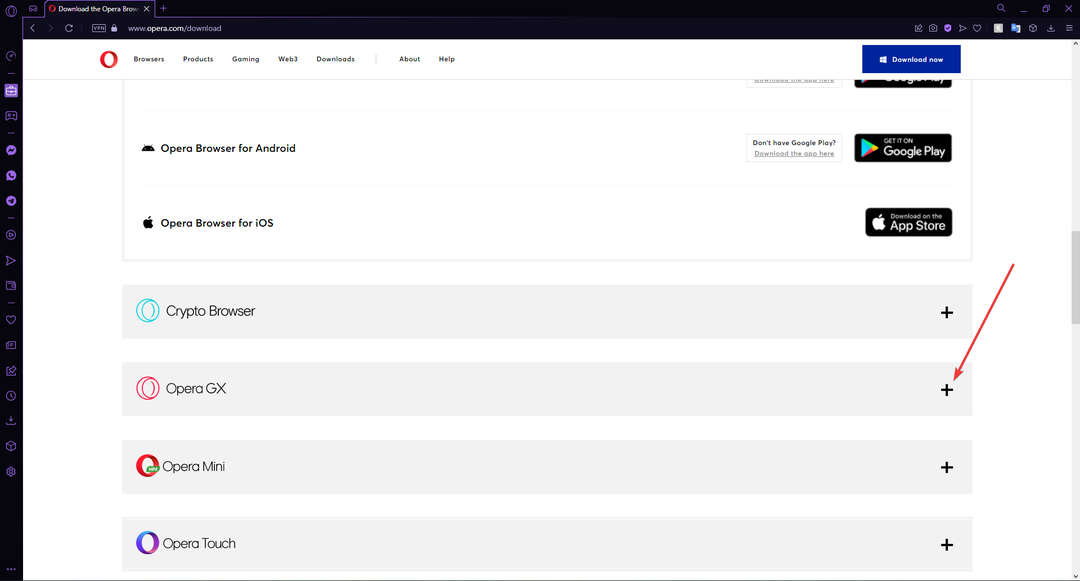
- 다음 중에서 선택 64비트 그리고 32비트 오프라인 패키지.
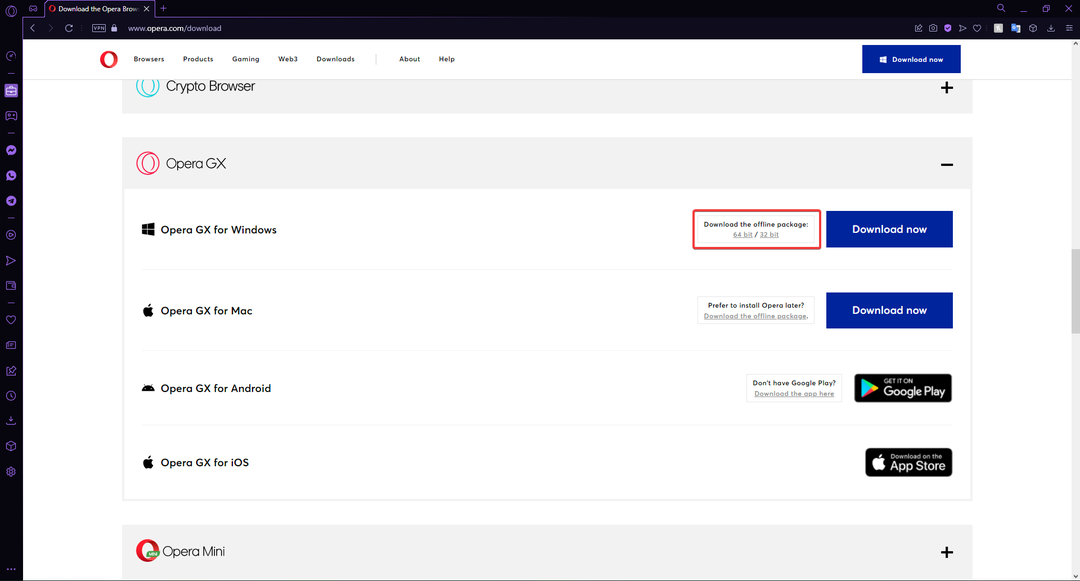
네트워크 연결이 약하면 Opera GX 설치 프로그램에 문제가 발생할 수 있습니다. 오프라인 설치 프로그램을 사용하면 Opera GX를 다운로드하고 나중에 인터넷에 연결되어 있지 않을 때 설치할 수 있습니다.
2. 네트워크 전환
- 클릭 시작 및 검색 제어판 그런 다음 엔터를 누르십시오.
- 고르다 네트워크와 인터넷.
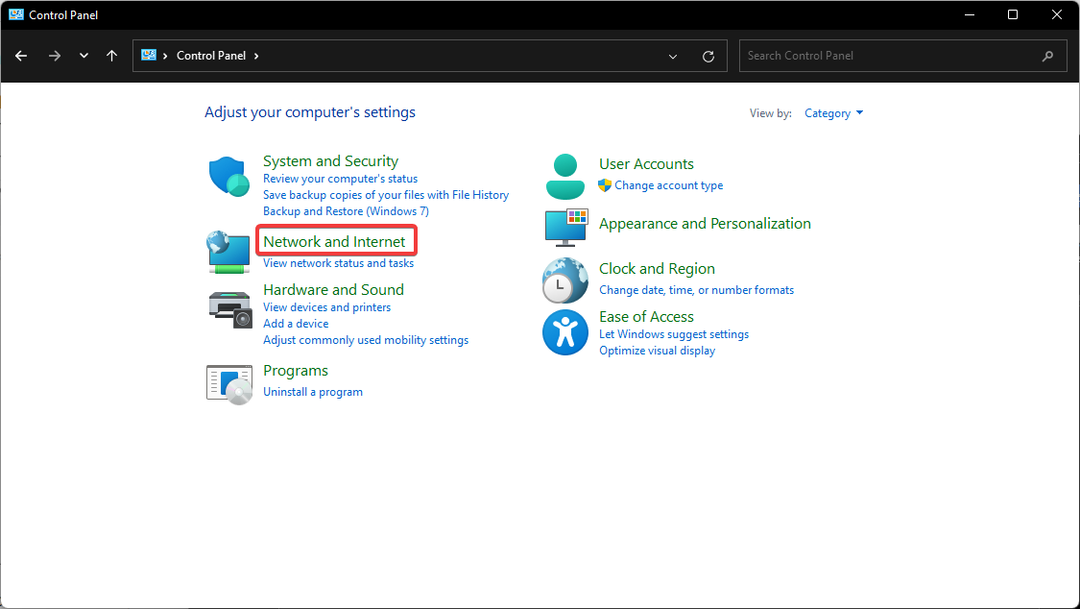
- 아래에 네트워크 및 공유 센터, 고르다 네트워크에 연결 다른 알려진 네트워크로 변경합니다. 새 네트워크를 설정하려면 네트워크 상태 및 작업 보기.
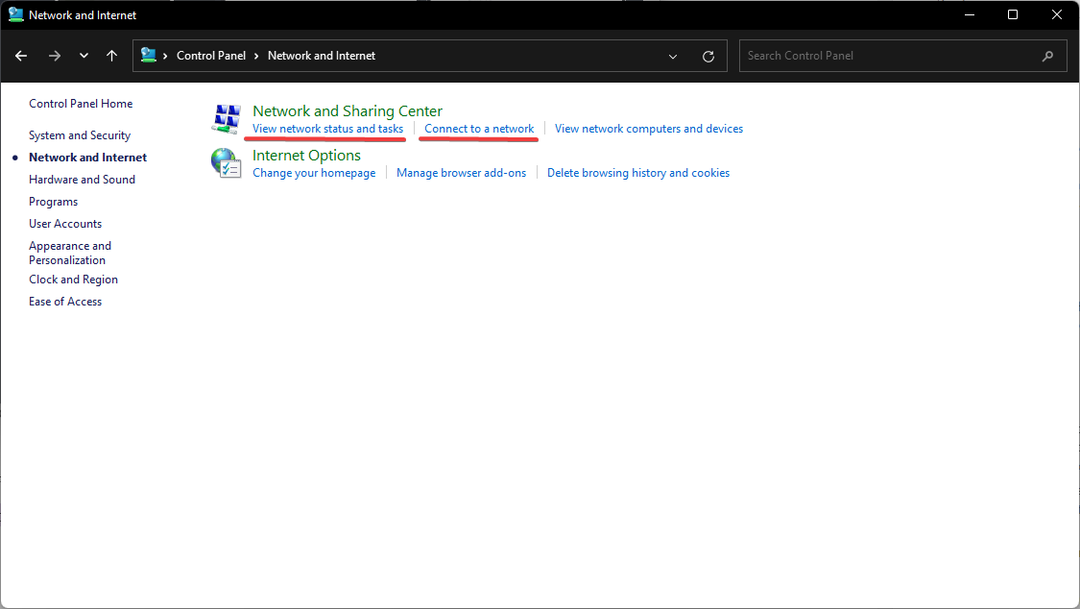
- 딸깍 하는 소리 새 연결 또는 네트워크 설정.
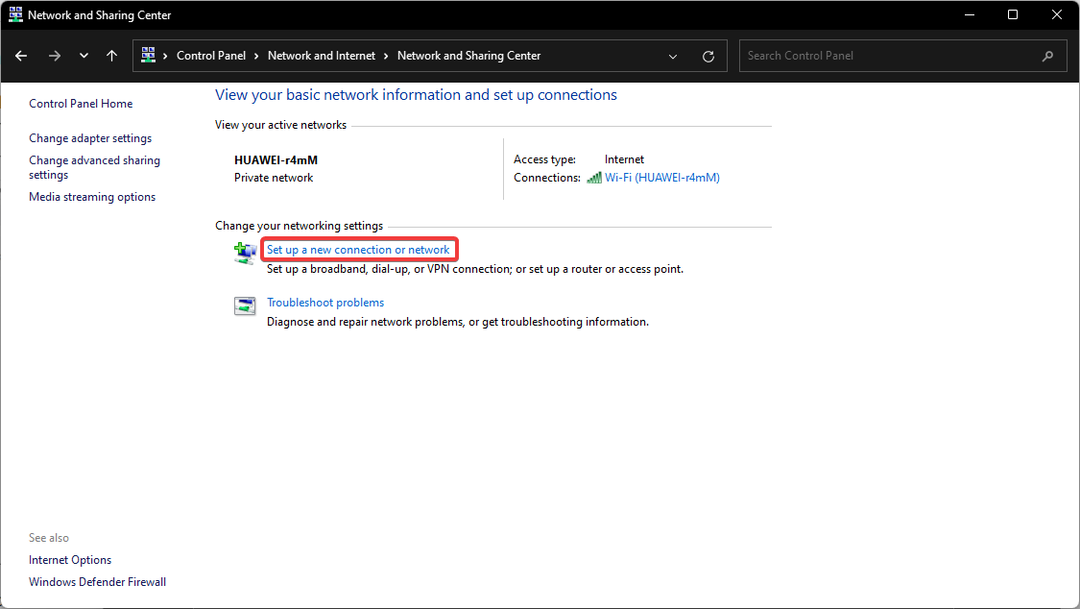
- 연결 옵션을 선택하고 단계에 따라 연결을 설정합니다.
많은 사용자가 다른 네트워크로 전환하여 문제가 해결되었다고 보고하고 사용자는 Opera GX를 설치할 수 있습니다. 이렇게 하면 문제가 해결될 수 있습니다. 503 서비스를 일시적으로 사용할 수 없음 다운로드를 시도할 때 메시지가 표시됩니다.
- Safari가 Windows 10에서 작동하지 않는 경우 7개 이상의 빠른 솔루션
- FIX: 브라우저가 Java를 지원하지 않습니다.
- Windows 10 및 11에서 Opera Crypto 지갑 연결 오류를 수정하는 10가지 방법
- Loomi by Opera: 알아야 할 사항
- Microsoft Edge의 status_access_violation에 대한 3개 이상의 수정
3. 절전 모드 해제
- 오른쪽 하단에 있는 메뉴를 클릭합니다.
- 만약에 배터리 세이버 켜져 있으면 클릭하여 끕니다.
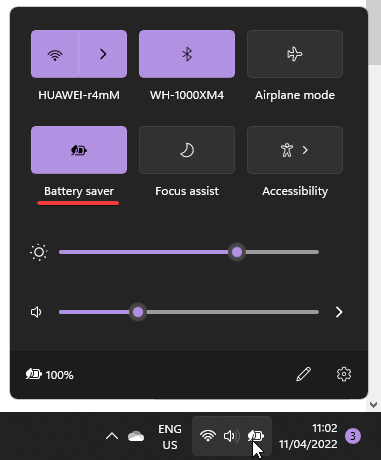
- 다운로드 오페라 GX.
배터리 세이버를 끄고 PC가 충전 중인지 확인한 후 다운로드를 시도하십시오. 배터리 세이버가 켜져 있을 때 컴퓨터는 많은 전력을 소모하는 기능을 끕니다. 따라서 Opera GX 다운로드는 배터리 세이버가 켜진 상태에서 제대로 다운로드되지 않을 수 있습니다.
4. 일시적으로 방화벽 끄기
- 클릭 시작 및 검색 윈도우 보안 그런 다음 엔터를 누르십시오.
- 고르다 방화벽 및 네트워크 보호.
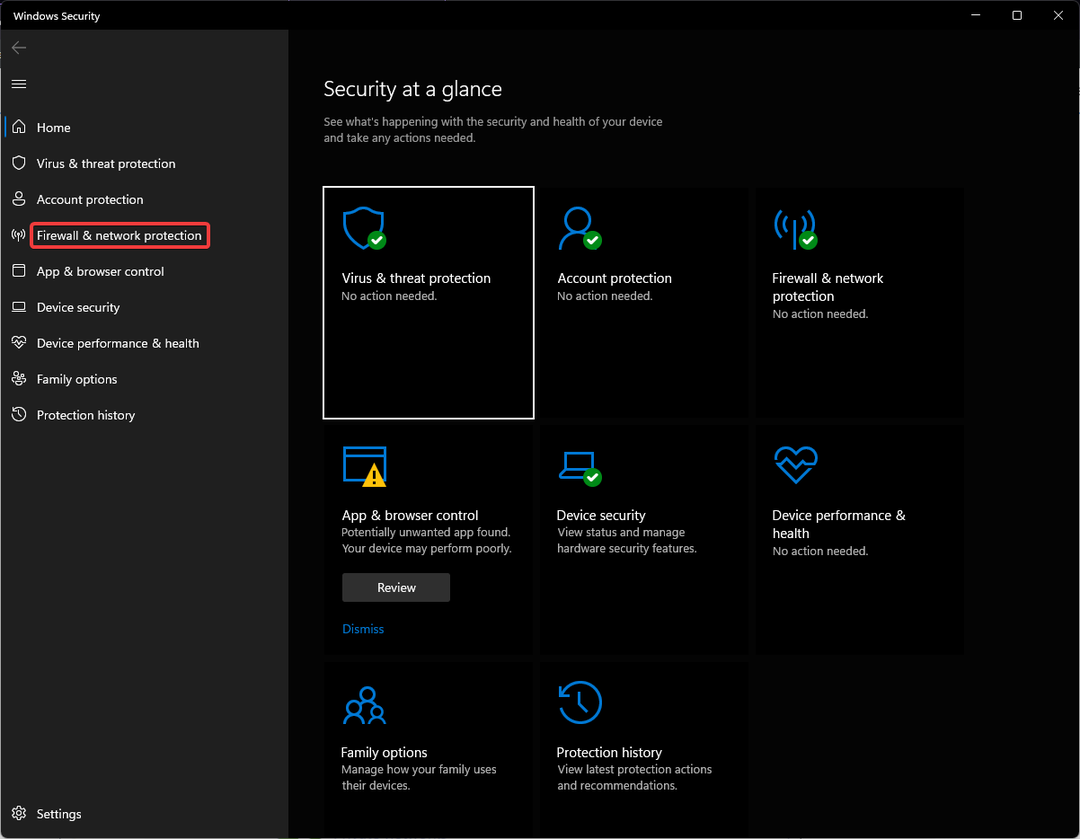
- 클릭 사설망 그리고 토글 마이크로소프트 디펜더 방화벽 끄기.
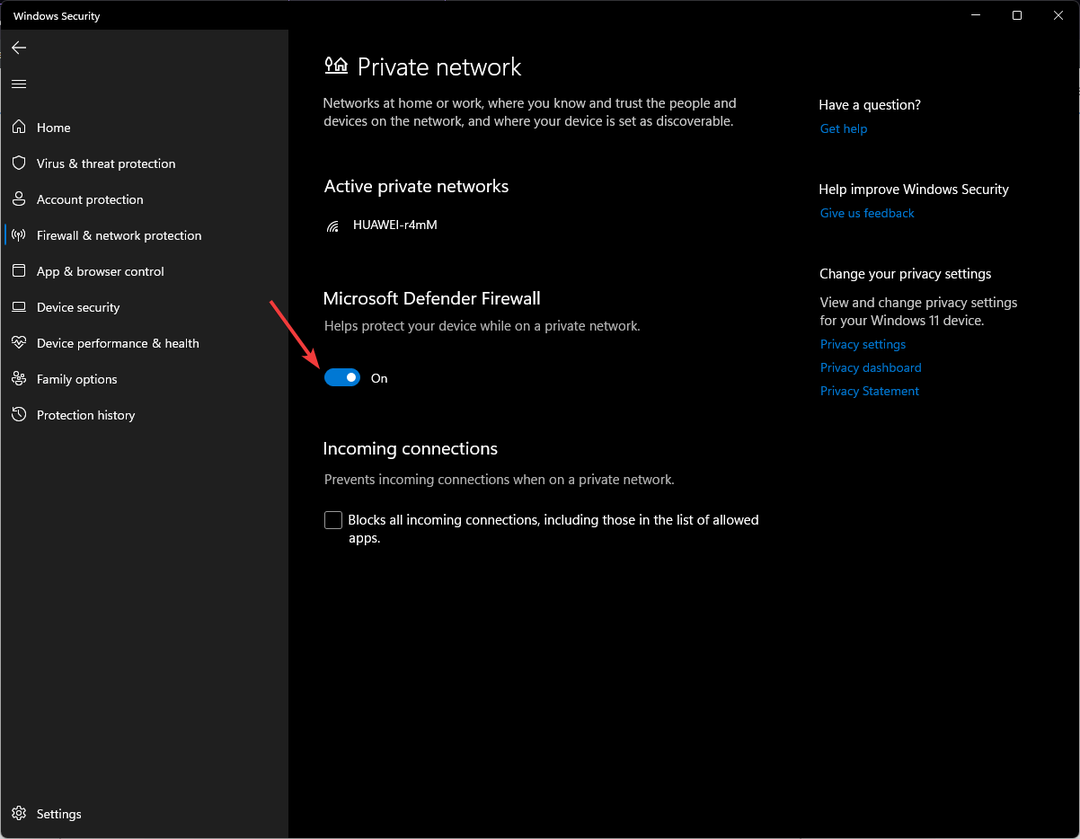
- 돌아가서 선택 공용 네트워크 그리고 끄다 수비수 방화벽 또한.
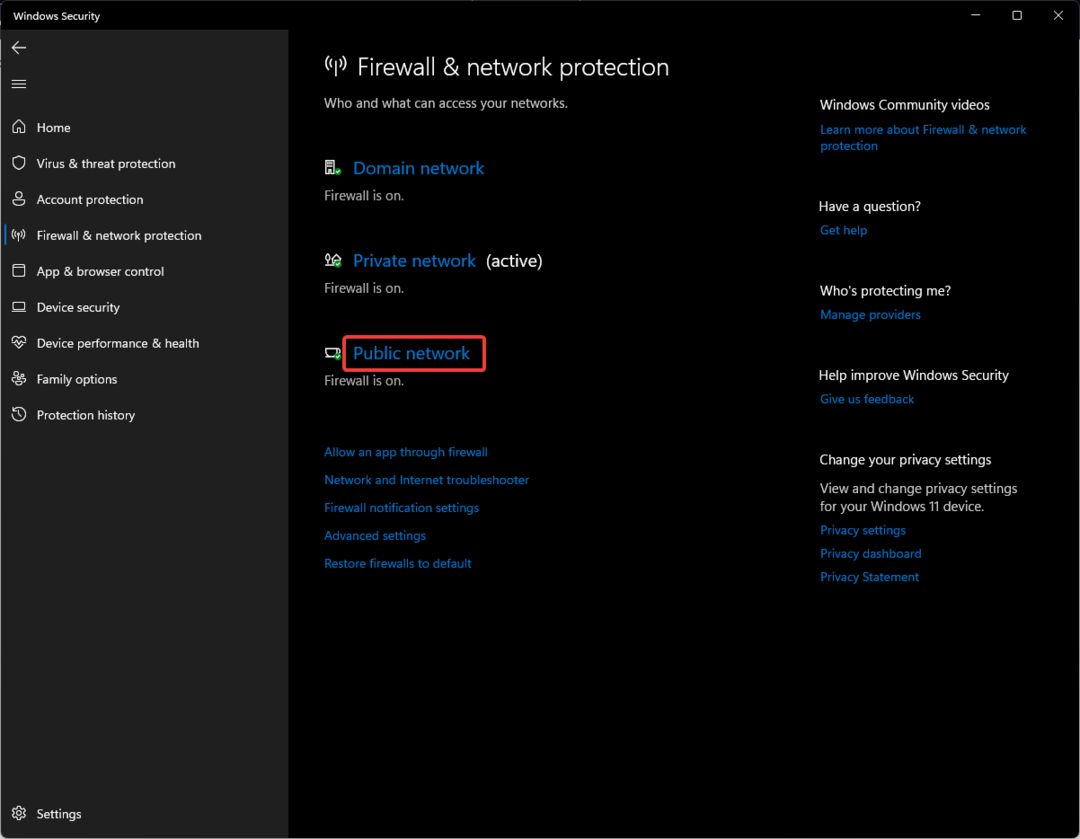
- 설치 오페라 GX.
방화벽으로 인해 Opera GX가 설치되지 않을 수 있으므로 보유하고 있는 타사 방화벽도 일시적으로 비활성화하십시오.
또한 Opera GX를 다운로드한 후에는 방화벽을 다시 켜서 PC를 보호하십시오.
이 방법이 현재 사용자의 설치에 멈춘 Opera GX를 해결하는 데 도움이 되었기를 바랍니다. 문제가 있는 경우 Opera 브라우저가 다운로드 중 멈춤, 이에 대한 솔루션도 있습니다.
위에 나열되지 않은 문제에 대한 다른 솔루션이 있는 경우 의견에 알려주십시오.
 여전히 문제가 있습니까?이 도구로 수정하세요.
여전히 문제가 있습니까?이 도구로 수정하세요.
- 이 PC 수리 도구 다운로드 TrustPilot.com에서 우수 평가 (다운로드는 이 페이지에서 시작됩니다).
- 딸깍 하는 소리 스캔 시작 PC 문제를 일으킬 수 있는 Windows 문제를 찾습니다.
- 딸깍 하는 소리 모두 고쳐주세요 특허 기술 문제를 해결하기 위해 (독자 전용 할인).
Restoro가 다운로드되었습니다. 0 이달의 독자.